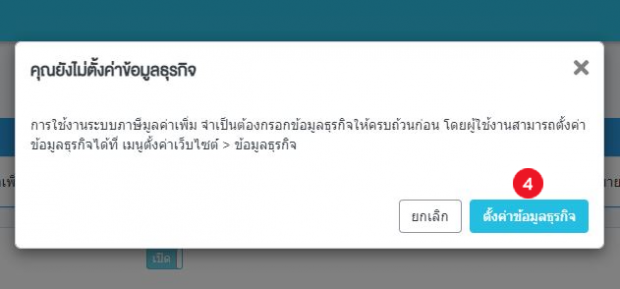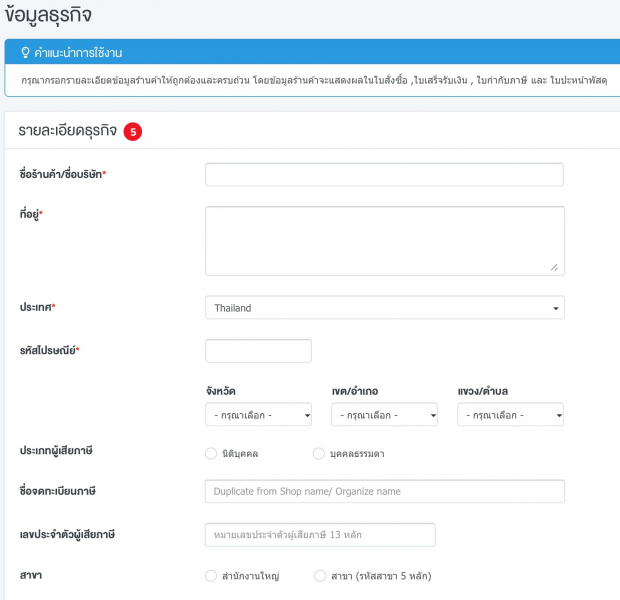ตั้งค่าระบบภาษีมูลค่าเพิ่ม
ระบบภาษีมูลค่าเพิ่ม สำหรับผู้ประกอบการที่จดทะเบียนภาษีมูลค่าเพิ่ม (Vat) แล้วเท่านั่น หากยังไม่ได้ทำการจดทะเบียน (Vat) แล้วออกใบกำกับภาษีจะถือว่ามีความผิดทางกฎหมาย
1.ไปที่แถบ จัดการข้อมูล
2.ไปที่เมนู อีคอมเมิร์ธ > ระบบภาษีมูลค่าเพิ่ม
3.คลิกเปิดการใช้งานระบบภาษีมูลค่าเพิ่ม
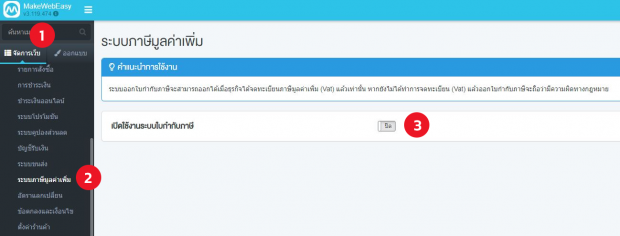
4.ระบบจะแสดงหน้าจอแจ้งเตือนเพื่อให้เจ้าของร้านตั้งค่าข้อมูลธุรกิจ คลิกปุ่มตั้งค่าข้อมูลธุรกิจ
5.เพิ่มข้อมูลธุรกิจให้ครบถ้วน โดยจะประกอบด้วย 3 ส่วน คือ รายละเอียดธุรกิจ, ข้อมูลติดต่อ, Logo&Favicon
6.กดปุ่มกดบันทึก

7.กลับมาที่ที่เมนู อีคอมเมิร์ธ > ระบบภาษีมูลค่าเพิ่ม ตั้งค่ารูปแบบการคิดภาษี โดยมี 2 รูปแบบให้เลือก คือ
– ราคาสินค้ายังไม่รวมภาษี (Excluded Vat) = สินค้า 100 บาท + Vat 7% = 107 บาท
– ราคาสินค้ารวมภาษีแล้ว (Included Vat) = สินค้าตอนยังไม่รวม Vat 93.46 รวม Vat 7% = 100 บาท
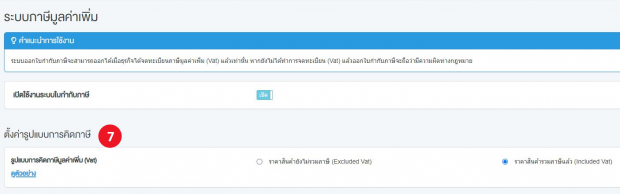
8.ตั้งค่าประเทศและอัตราภาษี คลิกปุ่ม +เพิ่มประเทศ
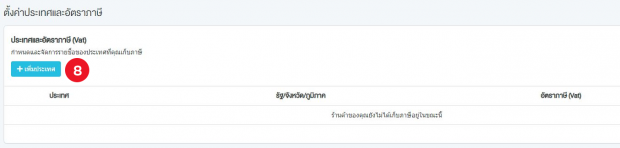
9.เลือกประเทศที่ต้องการเก็บภาษี จากตัวอย่าง คือ เลือกประเทศไทย
10.กดปุ่มบันทึก
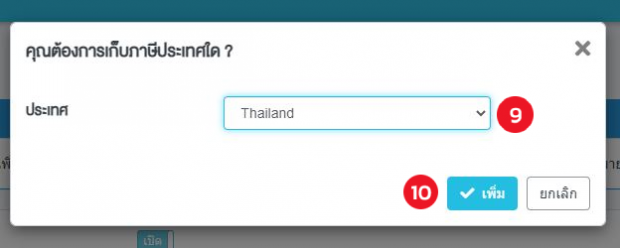
11.กำหนดอัตราภาษีให้กับประเทศที่เลือก จากตัวอย่างจะกำหนดเป็น 7%
12.กดปุ่มบันทึก
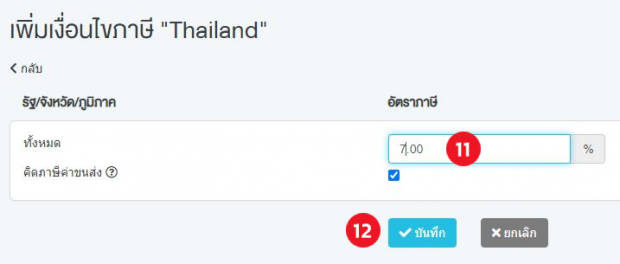
13.ระบบแสดงหน้าจอสำหรับการตั้งค่าภาษีเสร็จสิ้น คือ ประเทศ, รัฐ/จังหวัด/ภูมิภาค, อัตราภาษี
คำแนะนำเพิ่มเติม
สำหรับประเทศไทยจะมีการเรียกเก็บภาษีอัตราเดียว คือ 7% และสำหรับประเทศอื่นที่มีการเรียกเก็บภาษีแต่ละรัฐไม่เท่ากัน เช่น สหรัฐอเมริกา ระบบของ MakeWebEasy ก็รองรับการตั้งค่าส่วนนี้นะคะ
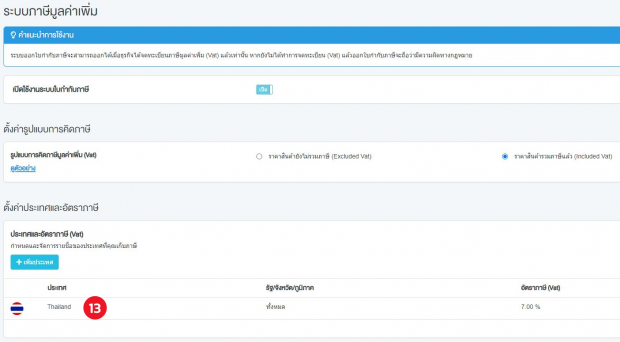
จากขั้นตอนข้อ 1-13 เป็นการตั้งค่าภาษีมูลค่าเพิ่มสำหรับร้านค้าออนไลน์ที่ขายสินค้าทั่วไป โดยไม่มีสินค้ากลุ่มพิเศษ
สำหรับร้านค้าออนไลน์ที่มีการขายสินค้าทั่วไป พร้อมกับขายสินค้าที่มีการยกเว้นภาษีในเว็บไซต์เดียวกัน เช่น เว็บไซต์ที่ขายสินค้าเกี่ยวกับการเกษตร โดยมีการขายเครื่องตัดหญ้า และปุ๋ยเคมี ก็จะสามารถใช้งานฟังชัน “ภาษีสำหรับกลุ่มสินค้าพิเศษ” ได้
วิธีการใช้งาน คือ สามารถกำหนดภาษีมูลค่าเพิ่ม 7% ให้กับเครื่องตัดหญ้า และสามารถกำหนดอัตราภาษี 0% ให้กับปุ๋ยเคมีได้เพราะเป็นสินค้ายกเว้นภาษีมูลค่าเพิ่ม โดยระบบจะคำนวณภาษีตามอัตราที่ร้านค้ากำหนดไว้ให้อัตโนมัติ
สำหรับกลุ่มสินค้าที่มีการยกเว้นภาษีมูลค่าเพิ่มสำหรับประเทศไทยมีดังนี้
1.สินค้าพืชผลทางการเกษตร สัตว์ไม่ว่ามีชีวิตหรือไม่มีชีวิต ปุ๋ย ปลาป่นอาหารสัตว์ ยาหรือเคมีภัณฑ์ที่ใช้สำหรับพืชหรือสัตว์
2.สินค้าประเภทหนังสือพิมพ์ นิตยสาร หรือตำราเรียน
14.เมื่อต้องการใช้งานภาษีสำหรับกลุ่มสินค้าพิเศษ กดปุ่มเปิดใช้งาน
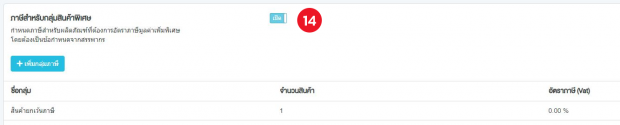
15.ตั้งชื่อกลุ่มภาษี
16.กำหนดอัตราภาษีสำหรับกลุ่มสินค้าพิเศษ
17.กดปุ่มเพิ่ม
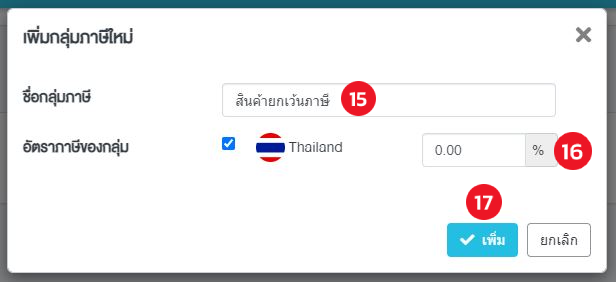
18.ระบบแสดงหน้าจอสำหรับเพิ่มสินค้าลงกลุ่มภาษี กดปุ่ม +เพิ่มสินค้า
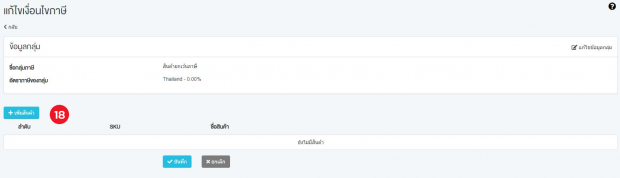
19.ระบบแสดงหน้าจอสำหรับเลือกสินค้า เจ้าของร้านเลือกสินค้าที่ต้องการ
20.กดปุ่มเพิ่มสินค้า
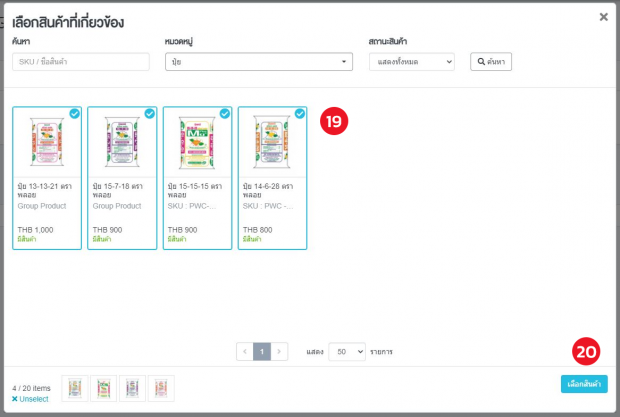
21.ระบบแสดงรายการสินค้าที่เลือกลงกลุ่มภาษีพิเศษ
22.กดปุ่มบันทึก
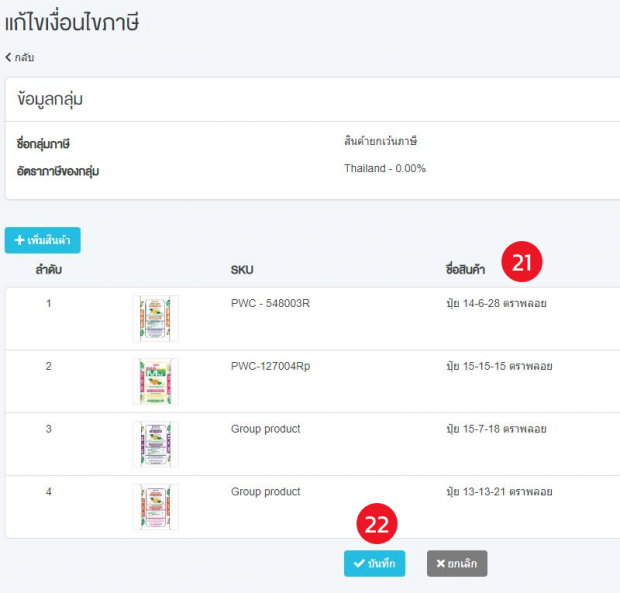
23.ระบบแสดงหน้าจอสำหรับการตั้งค่าภาษีกลุ่มพิเศษเสร็จสิ้น โดยจะแสดงข้อมูล ชื่อกลุ่มภาษี, จำนวนสินค้า, อัตราภาษี
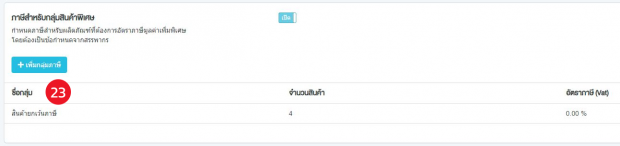
เมื่อเปิดการใช้งานระบบภาษีมูลค่าเพิ่มแล้ว ระบบจะออกใบกำกับภาษีให้กับร้านค้าอัตโนมัติ ในส่วนของลูกค้าสามารถเลือกข้อใบกำกับภาษีได้จากหน้าร้านเช่นเดิม
Previous Article
Next Article